麒麟系统忘记密码的解决方法主要有以下几种:
1. 密码找回:如果你在创建账户时设置了密码保护问题或绑定了邮箱,可以通过这些方式找回密码。
2. 重置密码:如果你有管理员权限,可以通过管理员账户登录系统,然后重置忘记密码的账户。
3. 使用备用账户:如果你有其他管理员账户或高权限账户,可以通过这些账户登录系统,然后重置忘记密码的账户。
4. 系统恢复:如果以上方法都不可行,可能需要考虑系统恢复。这通常涉及到重新安装操作系统,但这会丢失所有未备份的数据,因此应谨慎使用。
5. 联系技术支持:如果以上方法都无法解决你的问题,建议联系技术支持以获取帮助。他们可能会提供更具体的解决方案,或者指导你如何安全地恢复系统。
6. 使用第三方工具:市面上有一些第三方工具可以帮助你重置或找回忘记的密码,但这些工具可能存在风险,使用时需要谨慎。
请注意,以上方法可能会因操作系统版本和具体配置而有所不同。在尝试任何方法之前,请确保备份重要数据,以避免数据丢失。亲爱的电脑小伙伴,你是不是也曾经遇到过这样的烦恼:麒麟系统里的密码突然就忘记了?别急,今天就来给你支个招,让你轻松解决这个小麻烦!
一、重启大法好,进入GRUB引导
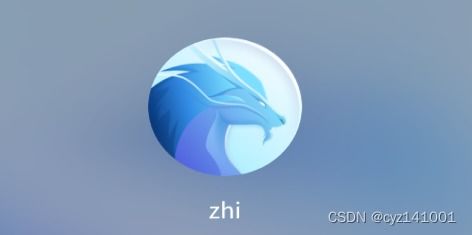
首先,你得重启一下电脑,然后密切关注屏幕上的GRUB引导菜单。别慌,按住键盘上的方向键,让倒计时停下来,然后选择第一行,按“E”键进入编辑模式。
二、编辑引导启动项,修改内核参数
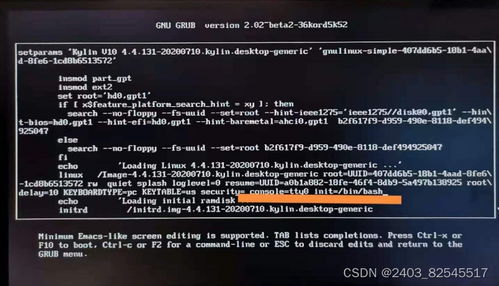
这时候,用键盘方向键把光标移动到这一行的最后面,从后往前删除到“ro”这里。把“ro”改成“rw”,并在行尾添加“init/bin/bash”。注意,这里最后的“securitykysec”保留不影响后面操作,当然有些机器的原因,可以选择删除掉。
三、启动单用户模式,修改密码

修改好之后,按键盘的F10启动,进入单用户模式。这时候,你可以按几下回车键,直到出现提示“root@(none):/”。输入“passwd kylin”对用户kylin进行密码修改操作。连续输入两次密码(两种字符,8位以上),并且密码是加密不提示的,输入完成按下回车键,提示“password updated successfully”就是密码修改完成了。
四、重启电脑,大功告成
密码修改完成后,输入“reboot -f”就可以重启电脑了。重启后,用新密码登录系统,问题就解决啦!
五、其他方法,应对不同情况
当然,除了上述方法,还有一些其他方法可以解决麒麟系统忘记密码的问题。
1. 方法一:图形登录界面进入命令行
在图形登录界面同时按下Ctrl Alt F2(或者F3、F4、F5、F6)进入命令行登录,可以选择root用户登录。root用户登录成功之后即可修改普通用户的密码了。修改完成之后再按下Ctrl Alt F1返回登录界面或者重启系统再次返回登录界面,输入刚才修改的密码就可以登录了。
2. 方法二:进入救援模式修改密码
重启电脑或虚拟机,在系统进入GRUB引导时按下字母e,在Linux开头的那一段的最后输入“systemd.unitrescue.target”,进入救援模式。在救援模式下输入root用户密码后即可修改密码。
3. 方法三:使用默认密码尝试登录
有些麒麟系统默认密码是123123,你也可以尝试使用这个密码登录系统。如果成功,就可以使用管理员用户使用passwd修改用户密码。
4. 方法四:联系售后服务
如果以上方法都无法解决问题,你也可以联系麒麟系统的售后服务,寻求帮助。
六、
麒麟系统忘记密码并不可怕,只要掌握了正确的方法,就能轻松解决。希望这篇文章能帮到你,让你的电脑生活更加顺畅!


 上一篇
上一篇 返回目录
返回目录 
